普段何気なく聞いているPCの音
動画や音楽、BGMなど様々な音を
Windowsの標準機能だけで改善する方法を
ご紹介します
目次
手順
まずはタスクトレイに常駐している
スピーカーマークを右クリック
「サウンド」を選択します
再生デバイス内の現在有効なデバイス
通常使う再生デバイスを選択して
プロパティをクリックします
タブ「拡張」を選択して
イコライザにチェックをつけます
右下の…マークをクリックします
様々なイコライザの設定が用意されています
ここからよく聴く音楽を再生しながら
もしくは動画を見ながら設定が可能です
この設定内に気に入るものが無かった場合は
自分で調整するのが一番です
ネットでよく見かける神設定「Perfect」
のイコライザ設定を真似してみました
こんな感じで設定すると
音楽がものすごく変わります
この設定を保存してイコライザ設定なしと
切り替えて聴き比べをすると分かります
標準のフラットではこもっていた音楽が
この設定では、低音も高音も聴きやすく
メリハリある音になるのが分かります
普段何気に聴いている音楽や動画などを
この設定で楽しんでみては如何でしょうか

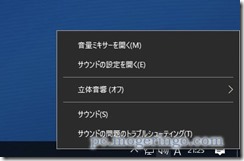
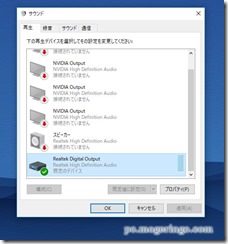


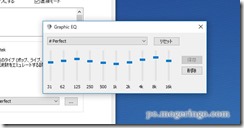

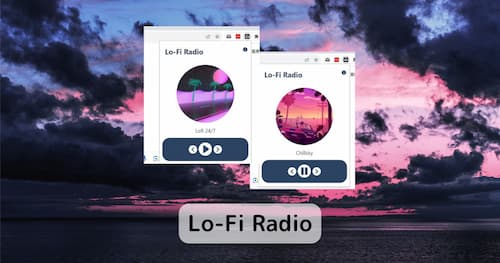

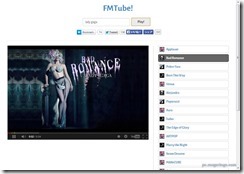
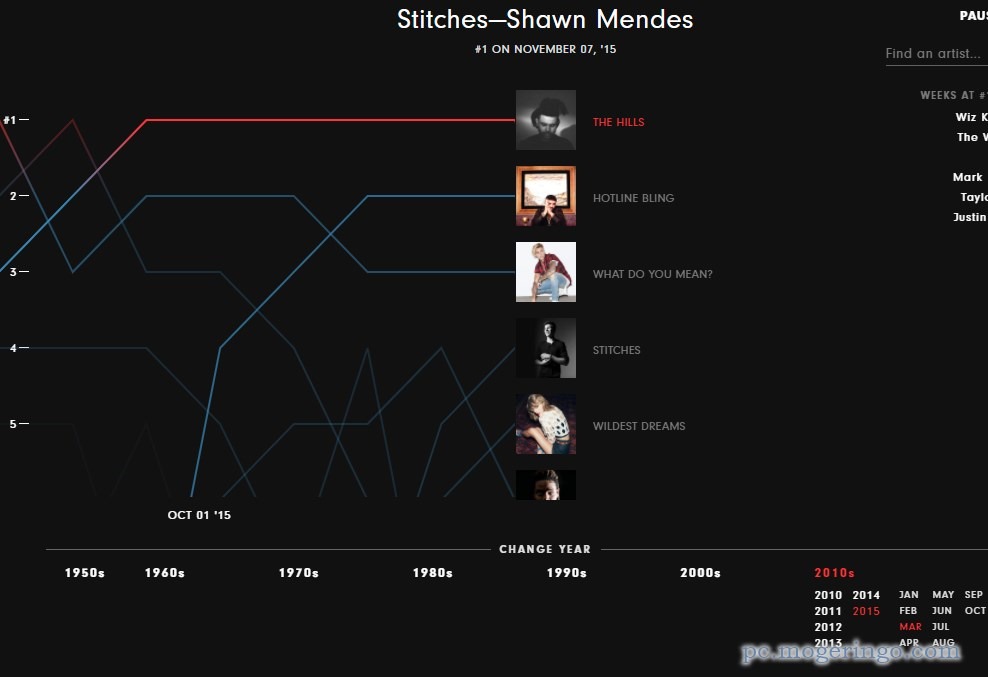

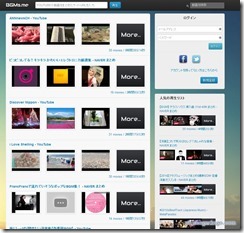

コメント
コメント一覧 (1件)
うちのWin10には「拡張」タブがない・・・